Allpeers:让Firefox摇身一变为P2P客户端
【编者按】网学网Firefox火狐教程频道为大家收集整理了“Allpeers:让Firefox摇身一变为P2P客户端“提供大家参考,希望对大家有所帮助!
Firefox浏览器越来越受到大家的欢迎,其重要的原因是由于该浏览器可以支持大量的插件,能够得到无限扩展,实现更强大的功能。今天笔者给大家介绍的就是一款可以将Firefox浏览器扩展为P2P客户端的插件:Allpeers,使用该插件可以直接与好友共享文件、图片、视频、音乐等等。一、下载及安装Allpeers扩展
用Firefox访问Allpeers的主页,然后点击右下解的“Get Allpeers Now”按钮,一会就可以打开Allpeers插件的介绍页面,点击下面的“Install Now for Windows”链接(如图1)。
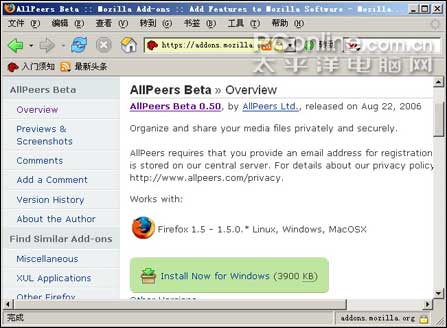
图1 Allpeers插件下载页面
接着在弹出窗口中点击“下载”按钮,即可开始下载Allpeers插件(如图2),下载完成后重新启动Firefox浏览器,即可完成插件安装,同时要求用户注册登录用户名及密码。

图2 下载安装Allpeers插件
安装完成后会看到Firefox浏览器工具栏上多了一个Allpeers的工具条(如图3),同时在浏览器右下角及系统托盘区有一个该插件的图标(如图4)。

图3 浏览器工具栏上的Allpeers工具条
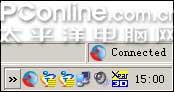
图4 系统托盘区插件图标
二、共享前先添加好友
Allpeers是用于熟人间的文件共享,对共享的权限把握的非常严格。如果你是第一次使用该插件,且没有添加好友的话,可以说基本上下载不到任何东西,因为该插件不提供文件搜索等功能。
添加好友的方法非常简单,只要点击插件工具条上的“Add a contact”按钮,然后在右侧弹出窗口中输入好友的ID或是Email地址,然后选择好友分组,在下面输入发给好友的信息,最后点击“add contact”按钮,被添加的好友就会显示在左侧的好友列表之中。
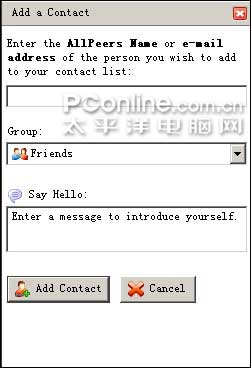
图5 添加好友
三、共享文件
使用该插件共享数据也是非常简单的,无论是图片、视频、音乐还是其它文件,只要选择该文件,然后直接拖到要共享好友的名字上,就可以在右侧的弹出页面中看到共享的缩略图,一次可以传送一个或多个文件,也可以一次把数据共享给多个好友,只要按下Shift或Ctrl键来选择多个好友即可,最后输入附加说话信息即可。
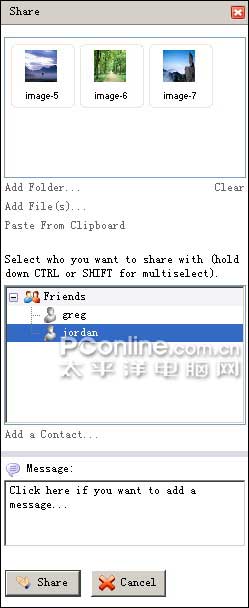
图6 共享数据
Allpeers插件使用户共享文件变得非常简单,特别是在上网时,无论是图片还是网址,只要选择后直接拖到好友名字上,即可马上实现与好友共享,同时该插件使用了BT的工作原理,所以共享的人越多,其传送速度就会越快。另外即使你关闭了Firefox浏览器,Allpeers还会在托盘中运行,所以不必担心对方会被下载中断。
四、管理共享文件
共享给用户带来了很大的方便,但你如果不想共享某些数据了,那怎么办呢?如何来管理自己的共享数据呢?Allpeers插件提供了强大的管理共享数据功能,只要在好友列表中点击一下自己的名字,就可以在打开的页面中看到所有的共享数据了(如图7),也可以使用上面的下拉菜单来只显示共享给某个好友的数据。
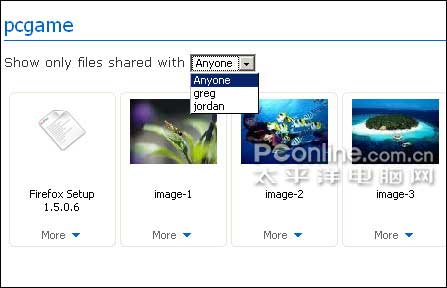
图7 所有共享数据
点击其中一个共享文件,就可以看到该文件的详细信息(如图8),包括文件的大小、共享给了哪个好友等等,还可以点击右上角的“I want to”下拉菜单实现对该文件的管理。
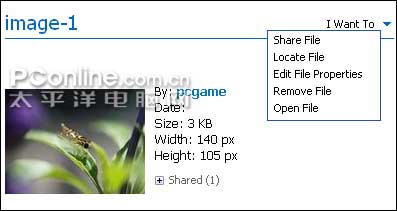
图8 共享文件详细信息
该插件大大的方便了用户间的数据共享,只要轻松的拖动鼠标即可实现数据与好友间的共享,同时插件使用了BT的工作原理,加快了数据间的传送速度,另外在管理共享数据方面,也做的非常出色,可以说Allpeers是一款非常实用的Firefox插件。